 Magnify
Magnify
| Deskbar : | ||
| Localisation : | /boot/system/apps/Magnify | |
| Réglages : | ~/config/settings/Magnify_prefs |
Magnify montre une version agrandie de la zone autour de votre pointeur de souris.
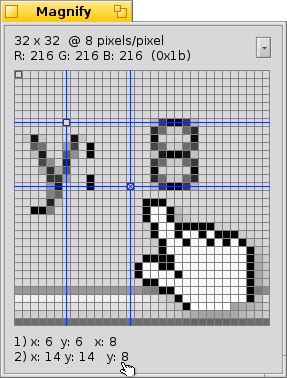
At the top you'll find the size and magnification level of the area. "32 x 32 @ 8 pixels/pixel" means that you look at a 32x32 pixel square around your mouse pointer and every pixel is enlarged by a factor of 8.
En-dessous, une valeur RVB et hexadécimale représente la couleur du pixel marqué par un contour rouge
Vous pouvez déplacer le contour rouge avec les touches CURSEUR.
Pour mesurer les distances et aligner des objets, vous pouvez ajouter jusqu'à deux cibles bleues avec ALT H.
Leurs coordonnées X/Y à partir du coin supérieur gauche sont affichés en bas.
si les deux sont ajoutées, l'affichage sera complété de la distance X/Y entre l'un et l'autre.
elles peuvent aussi être déplacées avec les touches CURSEUR. La cibles active est marquée d'un "x".
Vous pouvez déplacer le pointeur de la souris pixel par pixel avec les touches ALT CURSEUR.
un clic sur le menu déroulant vous proposera un certain nombre d'options :
| ALT S | Saves the current display as a resource file. | ||
| ALT C | Copies the current display to the clipboard. | ||
| ALT T | Toggles the display of all the additional information. | ||
| ALT H | Adds a crosshair you can drag around. | ||
| ALT MAJ H | Removes the last added crosshair. | ||
| ALT G | Affiche la grille en surimpression. | ||
| ALT F | Arrête/reprend la mise à jour de la zone d'agrandissement. | ||
| ALT I | Keeps updating the magnification area, but don't follow the mouse pointer any more. | ||
| ALT / | Reverts back to a square display after resizing the window. | ||
| ALT - | Rétrécit la zone la zone prise en compte autour du pointeur de la souris. | ||
| ALT + | Agrandie la zone prise en compte autour du pointeur de la souris. | ||
| ALT , | Diminue le grossissement. | ||
| ALT . | Augmente le grossissement. |
 Français
Français Deutsch
Deutsch Italiano
Italiano Русский
Русский Español
Español Svensk
Svensk 日本語
日本語 English
English